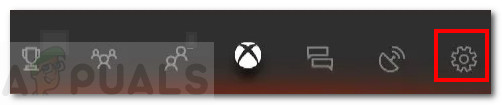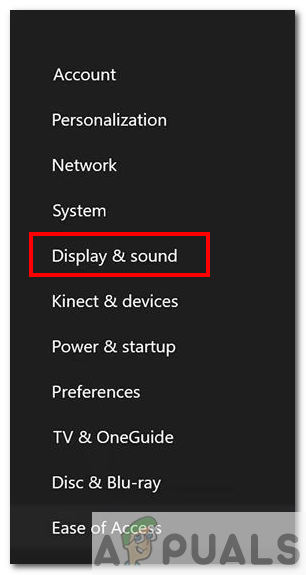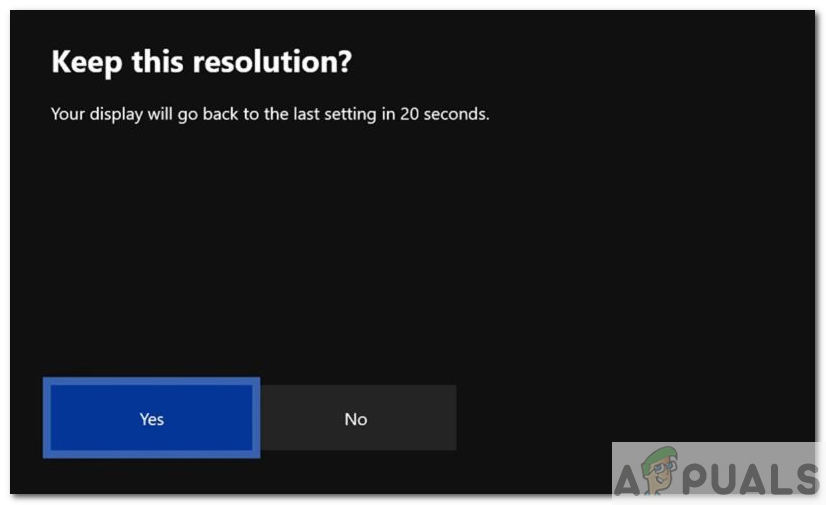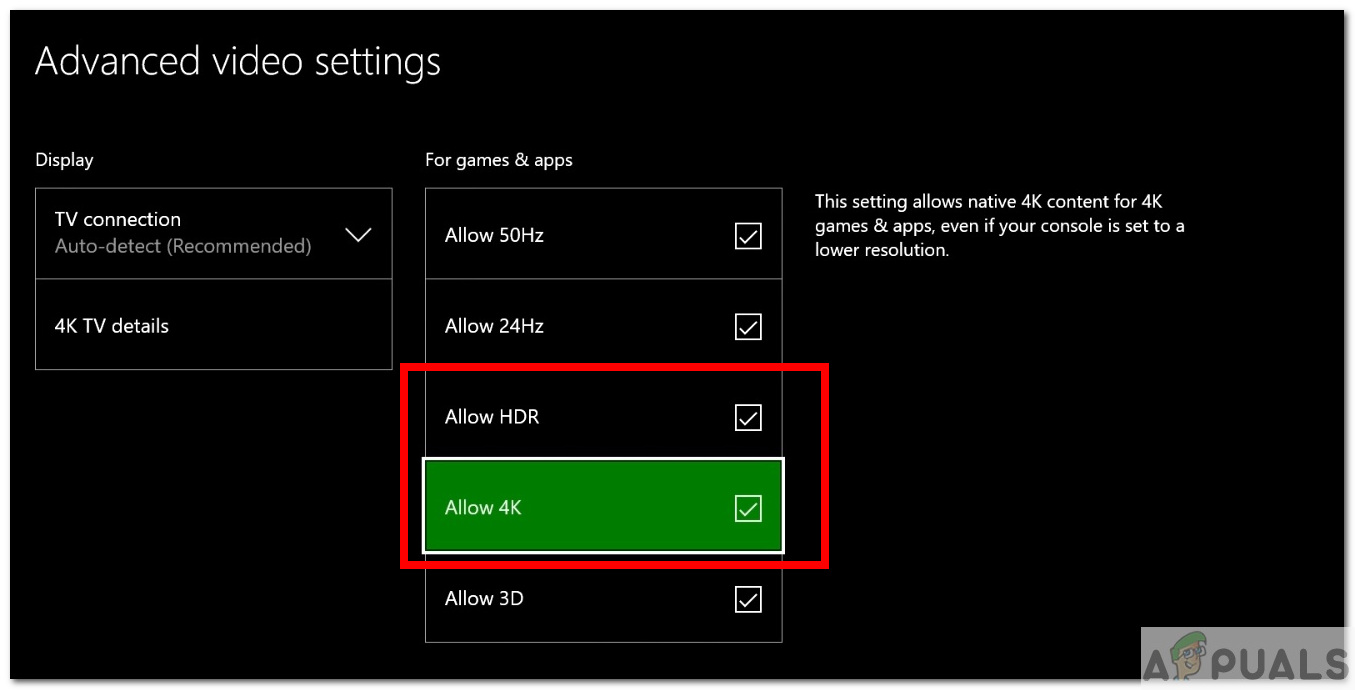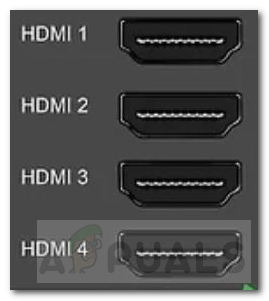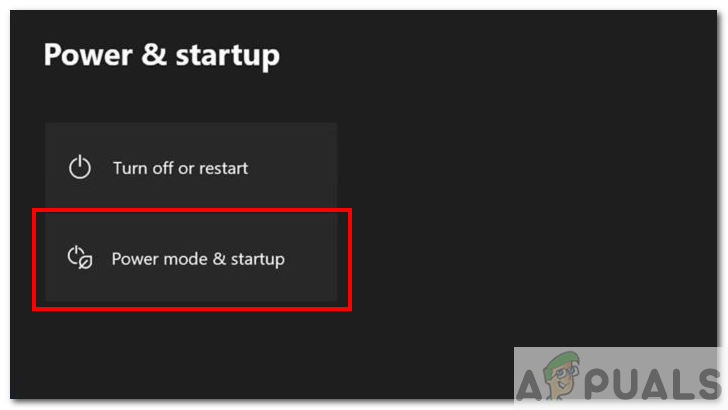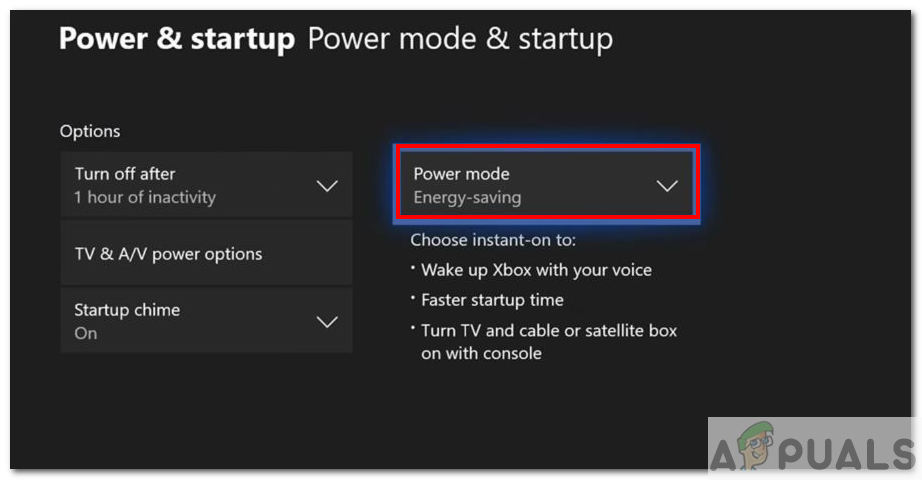4K televizori šodien ir slaveni to labākās kvalitātes un skaidra displeja dēļ. Papildu izšķirtspēja nodrošina visaptverošāku pieredzi neatkarīgi no tā, vai skatāties filmu, videoklipu vai darāt kaut ko citu. Tāpat arī 4K spēles ir kļuvušas populāras, un visas jaunākās paaudzes konsoles atbalsta 4K izšķirtspēju.

Xbox One 4K
Šajā rakstā mēs apspriedīsim problēmu, ar kuru saskaras Xbox One lietotāji, kuri nespēj savienot savas konsoles ar saviem 4K televizoriem. Daudzi lietotāji ir saskārušies ar šo problēmu, mēģinot savienot savas konsoles ar nesen iegādāto 4K televizoru. Citi ziņoja par šo problēmu pēc 2020. gada maija atjauninājuma saņemšanas savā Xbox One. Konsole vai nu iestrēgst zemākā izšķirtspējā (piemēram, 640p), vai sliktākajā gadījumā tā pat netiek savienota ar 4K televizoru.
1. metode: sāciet ar zemu izšķirtspēju
Šī metode palīdzēs lietotājiem, kuriem nav signāla problēmu. Turklāt tas arī palīdzēs lietotājiem, kuru Xbox ir iestrēdzis zemāk izšķirtspēja .
- Pirmkārt, pilnīgi izslēgt jūsu Xbox.
- Pēc tam pārbaudiet HDMI kabeli savienojums Xbox aizmugurē.
- Lai saņemtu signālu, ir jāpievieno kabelis “ HDMI OUT uz televizoru “Xbox ports, nevis“ HDMI IN no SAT / Cable ”.

HDMI OUT uz TV portu
- Pēc kabeļa pievienošanas turiet Izstumt un Xbox Power pogu, lai ieslēgtu Xbox zemas izšķirtspējas režīmā.

Izstumšanas un barošanas poga
- Jūs dzirdēsiet divas skaņas. Atlaidiet otrās skaņas pogas.
- Televizora ekrānā jūs redzēsiet savu Xbox ieslēdz ekrāna augšdaļā un apakšdaļā ir atstātas melnas atstarpes. Tas ir tāpēc, ka jūsu Xbox tikko tika palaists ar zemu izšķirtspēju (640 * 480).
- Tagad, kad jūsu Xbox ir veiksmīgi ieslēgts, varat mainīt nepieciešamo izšķirtspēju (piem., 4K).
- Lai mainītu izšķirtspēju, vispirms nospiediet Xbox mājas poga uz kontroliera. Tas parādīs sānu izvēlni.
- Ritiniet pa labi līdz zobrata ikonai un izvēlieties Iestatījumi .
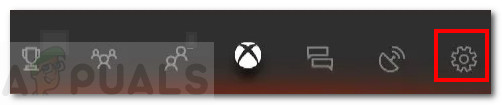
Sistēmas iestatījumi
- Tagad dodieties uz Displejs un skaņa .
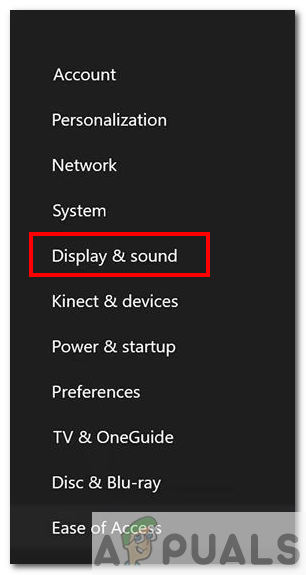
Displejs un skaņa
- Tad dodieties uz Video izeja .

Video izeja
- Šeit jūs varat redzēt izšķirtspēja jūsu Xbox pašlaik tiek parādīts.
- Varat arī pārslēgt displeju uz a augstāk izšķirtspēja. Tā kā jums ir 4K televizors, jums vajadzētu redzēt iespēju 4K.
- Ja opcija 4K jums neparādās, dodieties uz Video Fidelity un mainiet opciju Color Depth uz 36 biti uz pikseļu .
- Tagad atlasiet 4K izšķirtspēja. Tas jautās, vai vēlaties saglabāt šo izšķirtspēju. Nospiediet Jā .
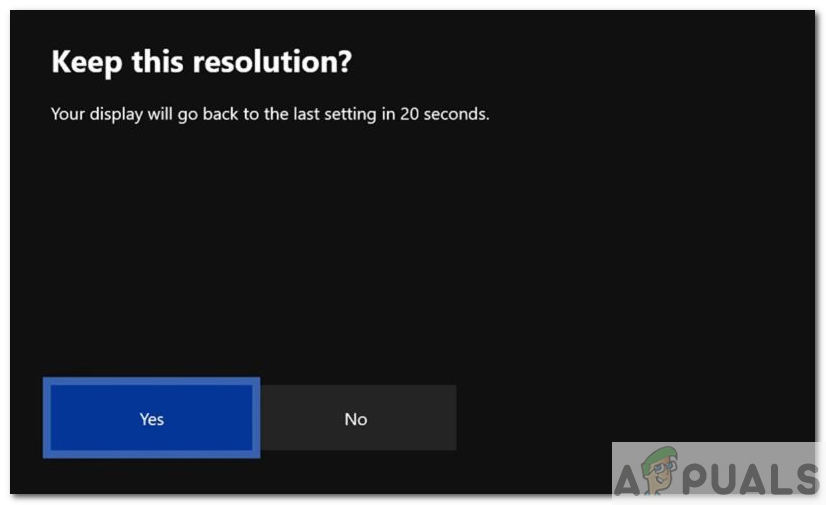
Vai saglabāt šo izšķirtspēju?
Piezīme. Ja ekrāns kļuva melns un izšķirtspēja tika atiestatīta uz 640 * 480, tas nozīmē, ka izvēlētā izšķirtspēja netika atbalstīta. Tāpēc izvēlieties kādu zemāku izšķirtspēju. - Visbeidzot, pārejiet uz video režīmu un pārbaudiet Atļaut 4K un atļaut HDR10 iespējas.
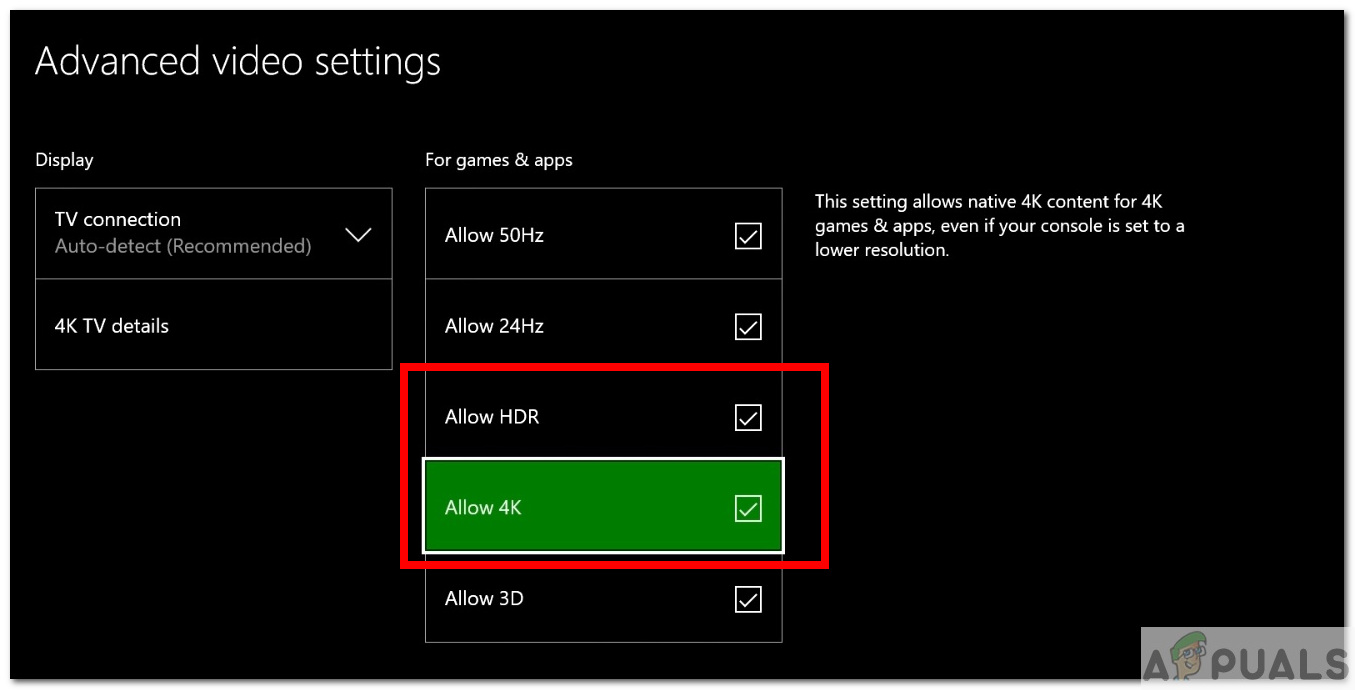
Atļaujiet 4K un HDR
2. metode: izmēģiniet dažādas HDMI ostas
Ja pēc kabeļa pievienošanas jūs nesaņemat signālu no televizora, pastāv liela varbūtība, ka ar jūsu HDMI kabeli vai HDMI porti. Veiciet tālāk norādītās darbības, lai pārbaudītu HDMI porti.
- Tāpat kā ieteicams 1. metodē, vispirms pārbaudiet, vai esat izveidojis savienojumu ar pa labi HDMI ports Xbox.
- Pievienojiet kabeli “ HDMI OUT uz televizoru “Xbox ports, nevis“ HDMI IN from SAT / Cable ”.
- Ja joprojām nav atbildes, varat mēģināt savienot kabeli ar a savādāk HDMI ports televizorā.
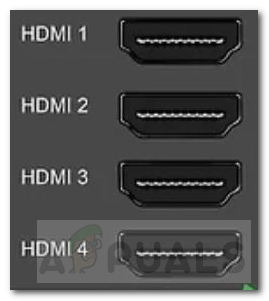
TV HDMI porti
- Parasti televizoram ir trīs vai vairāk HDMI porti. Tāpēc mēģiniet savieno kādam no viņiem un pārbaudiet, vai tas darbojas.
- Ja jūsu Xbox ir pietiekami vecs, pastāv arī neliela iespēja, ka Xbox HDMI ports ir kļuvis vaļīgs . Šādā gadījumā jūs varētu mēģināt stingri atkārtoti pievienojiet kabeli un pārbaudiet, vai tas darbojas.
3. metode: pārbaudiet un pārbaudiet HDMI kabeli
Ja ar HDMI pieslēgvietām nav problēmu, iespējams, ka jūsu HDMI kabelis ir bojāts, salauzts vai pat var būt nesaderīgs. Daži HDMI kabeļi, iespējams, arī nav saderīgi ar televizoru dažādu HDMI specifikāciju dēļ.
- Pirmais solis būtu pārbaudīt izmantoto HDMI kabeli.
- Lai nodrošinātu labāku savietojamību, ieteicams izmantot a Ātrgaitas HDMI kabelis kurai ir HDMI uz tā iegravēts logotips. Šis logotips pārbauda, vai jūsu izmantotais kabelis ir sertificēts.

Ātrgaitas HDMI kabelis
- Ja jums ir pareizs kabelis un joprojām nav signāla, tad varbūt mēģiniet uzsist kabeļa galus un pēc tam pievienojiet to.
- Ja tas nedarbojas, ieteicams mēģināt izveidot savienojumu ar cits kabelis.
4. metode: mainiet enerģijas režīma iestatījumus
Ja izmantojat HDMI sadalītāju un nesaņemat signālu no televizora, šī metode jums varētu būt noderīga.
- Vispirms nospiediet Xbox mājas poga uz kontrollera, lai atvērtu sānu izvēlni.

Xbox mājas poga
- Tagad ritiniet pa labi līdz zobrata ikonai un izvēlieties Iestatījumi .
- No opcijām atlasiet Jauda un startēšana .
- Pēc tam atlasiet Enerģijas režīms un startēšana .
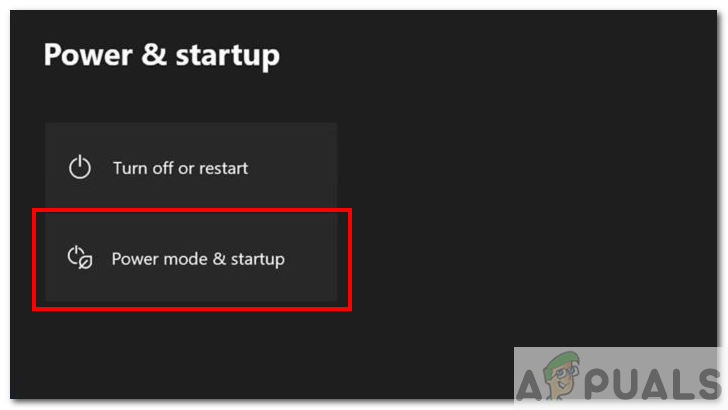
Enerģijas režīms un startēšana
- Kad tur esat, nomainiet barošanas režīma opciju no “Tūlītēja ieslēgšana” uz “ Enerģijas taupīšana “.
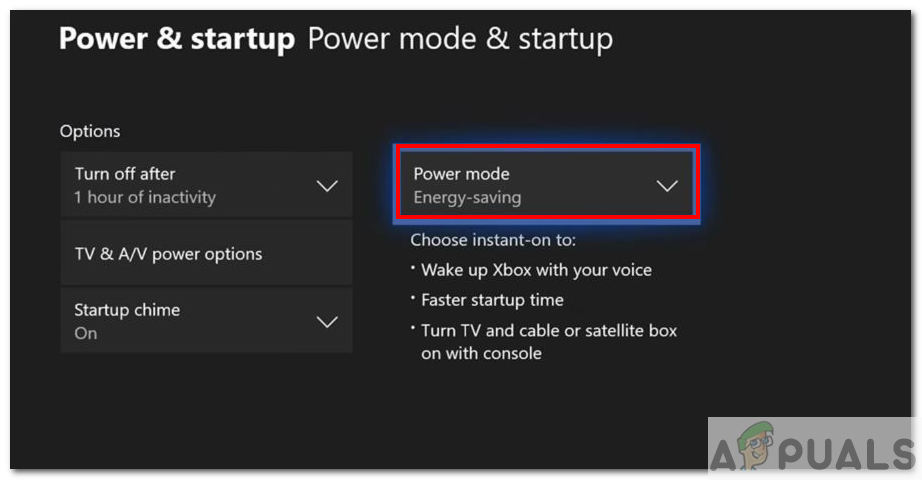
Enerģijas režīma iespēja: enerģijas taupīšana
- Tam vajadzētu noņemt jūsu signāls ir saistīts ar sadalītāju.
5. metode: pārbaudiet savu televizoru
Ja iepriekš minētie risinājumi jums nederēja, vainīgais varētu būt jūsu televizors.
- Jūs varat mēģināt atiestatīšana televizorā noklusējuma iestatījumus.
- Varētu arī pamēģināt atjaunināšana jūsu TV programmatūru.
- Pastāv arī iespēja, ka jūsu televizors pieņem tikai 4K signālu no a specifiski HDMI ports. Tāpat kā dažiem televizoriem ir tikai viena pieslēgvieta 4K @ 60Hz.

4K @ 60Hz HDMI porti
- Lasīt lietotājs Rokasgrāmata lai pārliecinātos, vai izmantojat pareizo portu.
- Ja neviena no iepriekš minētajām opcijām nedarbojās, jums vajadzētu izmēģināt pētot tiešsaistē. Meklējiet, vai citi Xbox lietotāji ar televizoru, kas ir līdzīgs jums, ir saskārušies ar šo problēmu.
- Pēdējais variants būtu aizvietot televizoru kādam citam ražotājam vai modelim. Pirms televizora nomaiņas pārliecinieties, vai Xbox ir savienots ar citu 4K televizoru.
Piezīmes
Ja neviens no risinājumiem jums nedarbojās, varat mēģināt atiestatīt Xbox noklusējuma iestatījumus. Ja arī tas nepalīdz, tad labāk ir gaidīt oficiālu atjauninājumu, kas novērš šo kļūdu.
4 minūtes lasītas